
海外在住で日本人に向けたブログを開設したいのですが、どうすればよいですか?
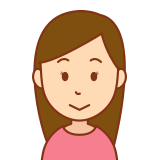
自分でブログを作るならWordpressが良いと聞くのですが、どうやって設定すれば良いでしょうか?
イギリス在住の私は日本のエックスサーバーでWordpressブログを開設し、イギリス生活に関連する記事を書いてきました。そのエッセンスを語ります。
何故Wordpressブログを作るのか?

海外在住者がブログを書く意義
これに関しては、私のnoteの方に詳しく書いたので、是非そちらを読んで頂きたいです。
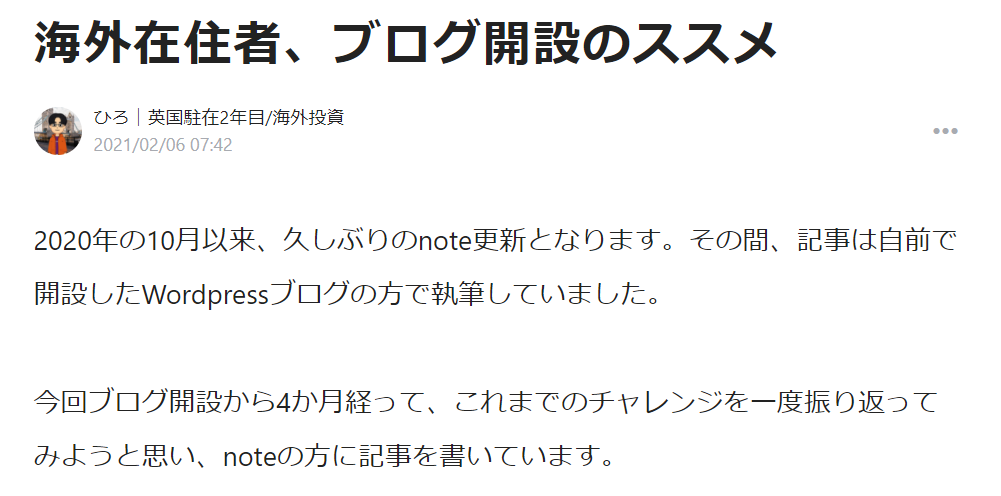
簡単にエッセンスをまとめると、以下の3つのポイントになります。
- 仕事に役立つ文章スキルが身に着けられる
- 海外生活で発信できるネタが溢れている
- 日本よりも時間が作りやすい
海外で日本ではできない貴重な体験を沢山しているので、それを発信したい!という湧き出る想いに駆られた感じ?でしょうか。
ブログを書く時の選択肢
自分でブログ記事を書いて発信しようとした時に、いくつか選択肢があります。
- noteで記事を書く
- 無料ブログサービス(アメブロ、はてななど)で記事を書く
- 自分でWordpressブログを立ち上げて記事を書く
noteは使い易いインターフェースと、シンプルで整ったデザインで、ブログ記事を書く初心者の方には是非おすすめしたいサービスです。
しかしnoteである程度記事を書いてきた時に、自らWordpressブログを立ち上げました。
WordPressブログにはできて、note・無料ブログにはできないこと
これも先程のnoteに詳しくまとめていますが、具体的には次の4点です。
・Wordpressの方がデザインの自由度が高い
・記事を体系的にまとめるのに、ブログのカテゴリ機能を使いたかった
・自分でWebデザイン、運用を学びたかった
・アフィリエイト・物販活動ができる
実際4か月程Wordpressブログを運営してきて、Wordpressの知識が付いたのはもちろん、Googleを始め様々なWebサービスの使い方や役割など少しずつ理解することができました。
また、最初はサーバー代を補う目的で始めたアフィリエイト等ですが、個人商店を運営しているようで楽しくなってきて、今では少しずつ取り組みを広げています。
それでは、ここからは海外在住者が実際にWordpressブログ立ち上げるにはどうすればよいか?という観点でご説明します。特にWordpressブログを作るにはサーバー契約が必須なので、海外在住者におすすめのサーバーもご紹介します。
海外在住者はどこのレンタルサーバーを選ぶべきか?

どの国のサーバーを選ぶべきか?
WordPressでブログを運用するには、レンタルサーバーの契約が必須となります。しかし海外に住んでいるからと言って、現地のサーバーを借りる必要はありません。
日本語でブログを書くには、サポートを考えると日本のサーバーを選ぶことをお勧めします。重要なのは、海外に住んでいても開設する手段があるサーバーを選ぶということ。
サーバーの開設には通常携帯電話のSMSによる2段階認証を設定している所がほとんどです。その際に日本の携帯電話番号しか選択できないと、海外からの開設は不可能となります。
海外在住者にはエックスサーバーがおすすめ!
私が選んだレンタルサーバーは、大手のエックスサーバーになります。決め手は、
- 海外携帯しか持っていなくても認証可能
- 国内シェアナンバーワンの大手で、サーバー速度も速い
- ドメイン永久無料キャンペーンをやっていた
- WordPressクイックスタートサービスが便利
この4つになります。1番目のポイントは海外在住者にとってマスト条件ですが、決め手は2~4つ目のポイントになります。
国内シェア・速度ナンバーワンの魅力
エックスサーバーのサイトに行くとすぐに目につくのが、国内シェアNo.1とサーバー速度No.1という表示。シェアNo.1は多くのユーザーに支持されているという証しですし、サーバー速度は検索で上位に入るにも、非常に重要な要素だったりします。

私は以前価格に負けて某格安レンタルサーバーを契約したのですが、操作が分かりづらくて動作も遅く、挫折してしまった経験があるんですよね。
それと比べると、エックスサーバーの申し込みからブログ開設までのわかり易さはさすが業界No.1の実力だなと感じました。
ドメイン永久無料キャンペーンが圧倒的な高コスパ
ここで言うドメインとはブログのURLのことで、言わば自分のブログが世界と繋がる入口になる看板ですね。
ドメインを取得するサービスは様々ありますが、通常は取得時と維持するのに費用が掛かります。年間1,000円程度必要なのが相場ではないでしょうか。
しかしエックスサーバーをレンタルした場合、このドメイン取得と維持に関する費用がサーバーを契約している限り永久無料!というキャンペーンを頻繁にやっています。
申し込む時点でキャンペーンをやっているかは要確認ですが、もしあなたが開設したい時にこのキャンペーンをやっていたら、迷わずエックスサーバーを選んで頂きたい、それほどお得な内容となっています。
2021年4月1日まで、ドメイン永久無料キャンペーンやってます!しかも今なら初期費用0円も!(私の時は3,000円払いましたよ・・・)
WordPressクイックスタートサービスが初心者に便利
私は今までnoteで記事を書いたりしていましたが、Wordpressを使ったブログは初めてのチャレンジでした。そんな私には、このエックスサーバーが提供するWordPressクイックスタートが、非常に便利でした。
レンタルサーバーは単に記事を置く「箱」であって、その中にブログの記事を編集して詰めていくには、Wordpressをインストールする必要があります。
しかし全くの初心者にとっては、Wordpressの設定をするだけでも一仕事、色々調べて試行錯誤しながら作業することになります。
一方このクイックスタートを利用すると、ブログ名とWordpressへのログイン名・パスワードを設定するだけで、あとはエックスサーバー側でWordpressのインストールと設定を完了して貰えるんです。これは非常に助かりました。
エックスサーバーでWordpressブログを開設する方法
それでは、海外からエックスサーバーを契約し、Wordpressブログを開設する方法について、具体的に説明していきたいと思います。
エックスサーバーのサイトから新規申し込み
まずはエックスサーバーのサイトに行き、新規申し込みをしましょう。キャンペーンを行っているときは、次の画像のようにサイトのトップページに大きく表示されていますので、わかり易いですね。

サーバー契約内容
始めに選択するのはサーバー契約内容です。IDはある意味何でも良いので、私は自動的に決められたIDをそのまま利用しました。プランは一番安いX10を選択していますが、容量的にもこれで十分です。
そして、WordPressクイックスタートを「利用する」を選択します。無料お試し期間は無くなりますが、もうWordPressブログを開設しようと心に決めている方であれば問題無いと思います。
また契約期間によって料金が変わりますが、私は一番お得な12か月契約を選択しました。月々1000円少々となります。
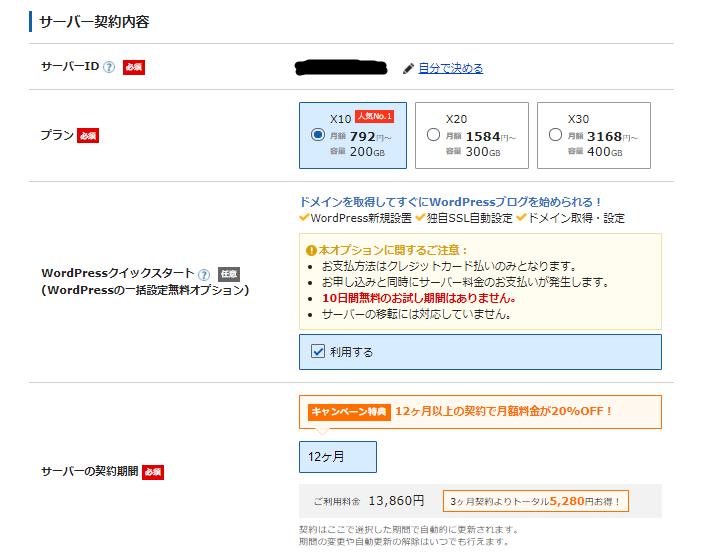
ドメイン契約内容・WordPress情報
WordPressクイックスタートを選択することで、ブログ情報記載する項目が現れます。これを埋めるだけで、あとはエックスサーバー側で自動的にWordpressブログの設定まで完了させてくれます。とても便利!
取得ドメインは、先程少し触れたブログの顔にもなるURLになります。まだ世の中に存在していない選択可能な中から、あなたのオリジナリティを発揮できるものを作りましょう。
またWordPress情報には、開設するブログのタイトルを入力します。ここは是非あなたがこれから始めようとするブログの特徴を示した名前を付けてあげましょう。
すぐに良い名前が思いつかなかれば、後から変更できるので暫定の名前を入れて下さい。実際私も後から変更しました。ユーザー名・パスワードは自分が覚えやすいものを入力しましょう。
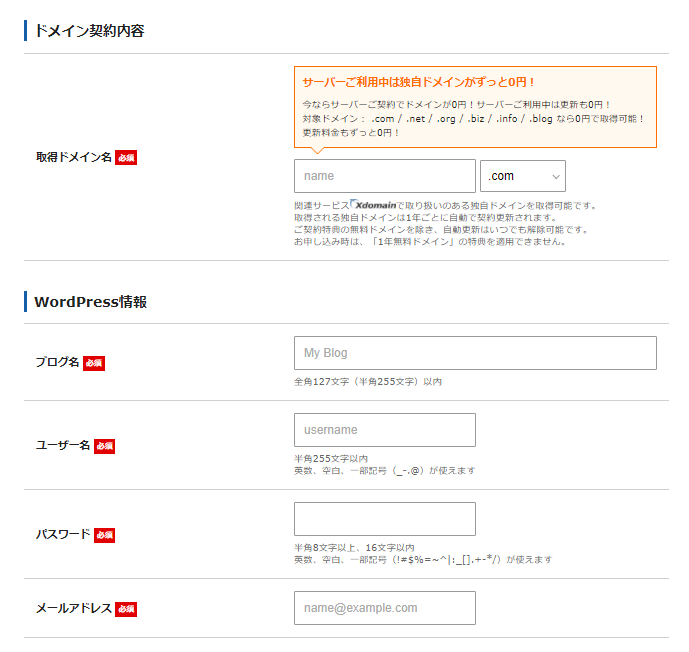
ここまで設定して先に進むと、登録したメールアドレス宛に確認コードが送られてきますので、それを次のページで入力して下さい。
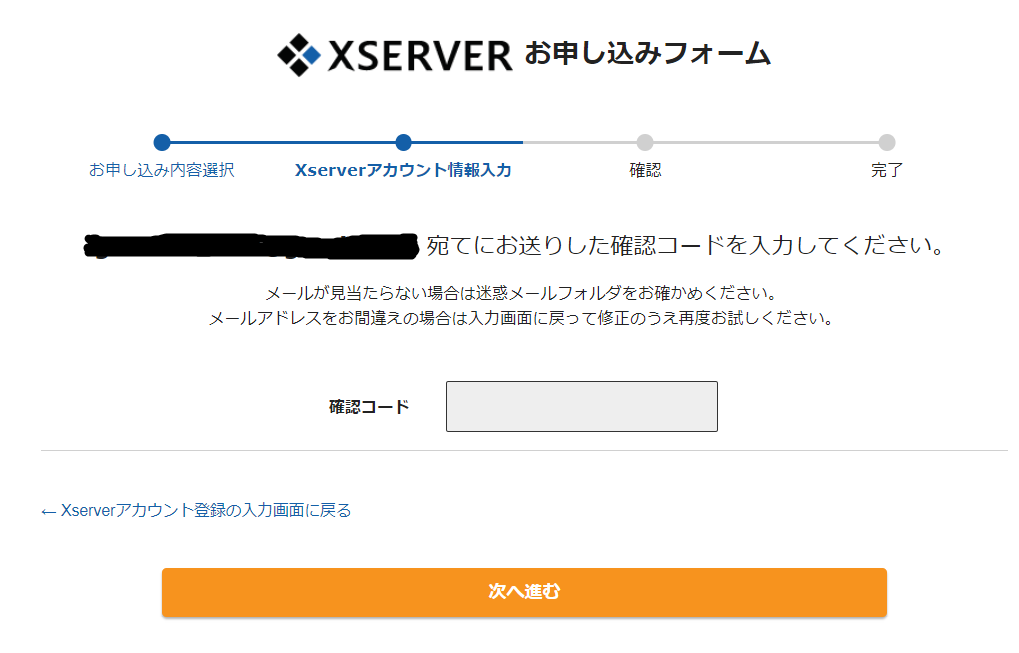
SMS・電話認証
確認コードを入力して更に進むと、ついに電話が必要となる場面が訪れます。SMS・電話認証です。下の画像が実際の入力画面ですが、「取得する電話番号を入力する」の部分に、国を選択するプルダウンが現れます。海外在住で現地携帯をお持ちの方は、ここでご自身が住んでいる国を選択して下さい。
そしてもう一点、非常に重要なポイントが、自分の電話番号の前に「0」を追加して下さい(これ超大事)。
これを忘れると、SMSが届かないケースがあるようです。おそらく日本からメッセージを送っている関係なのではないかと思われます。私のイギリスの携帯は「07********」なのですが、ここでは「007********」と入力します。
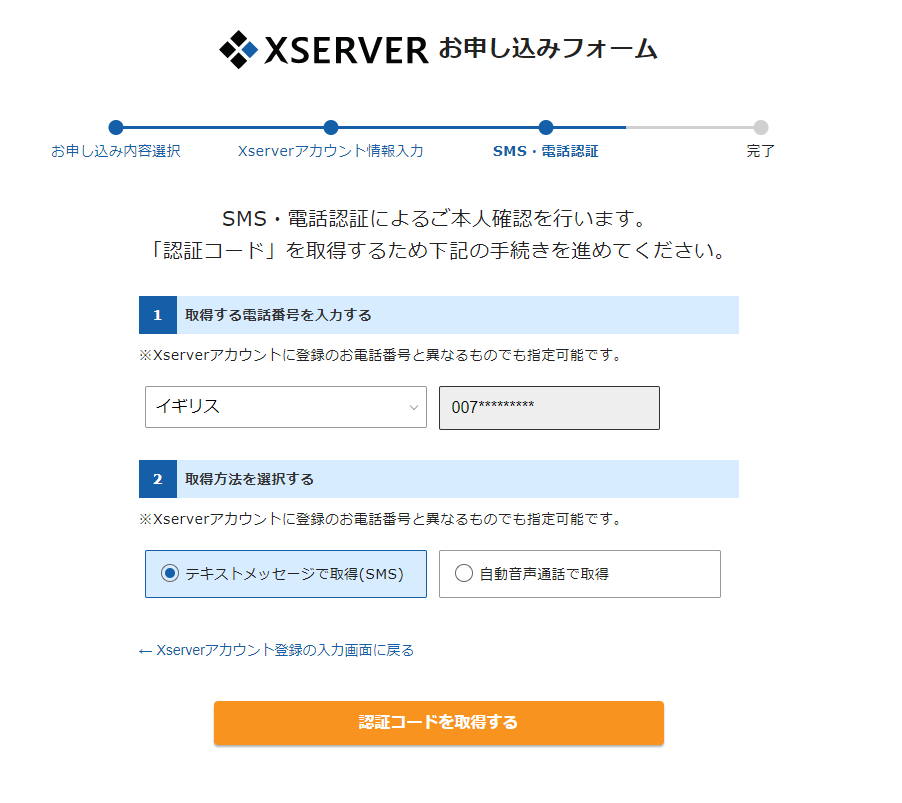
無事現地携帯で認証コードを取得して入力すると、もう開設に関する手続きは終了です。あとはエックスサーバー側でサーバーとWordpressが準備してくれるのを待ちましょう。
私の場合は夜寝る前に申し込みを完了し、翌朝には全ての設定が完了したというメールが届いていました。
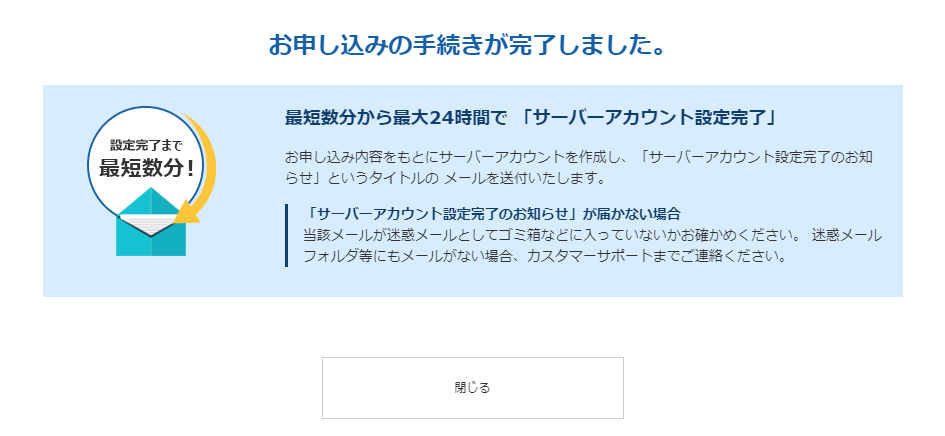
WordPressへのログインを行う
エックスサーバーのWordpressセキュリティ設定の変更
ここまで無事開設が終わった方も、Wordpressにログインする為にどうしても1点設定を変更する必要があります。それはWordPressのセキュリティ設定で、国外からのアクセスを許可する変更です。
デフォルトは国外IPからのアクセスは制限されており、海外からアクセスするとログインできない状態になっています。
具体的には、エックスサーバーのトップ画面から、ログイン>サーバーパネルを選び、Wordpressセキュリティ設定の国外IPアクセス制限設定を「OFFにする」を選びます。これで海外からのアクセスも受け付けてくれるようになります。
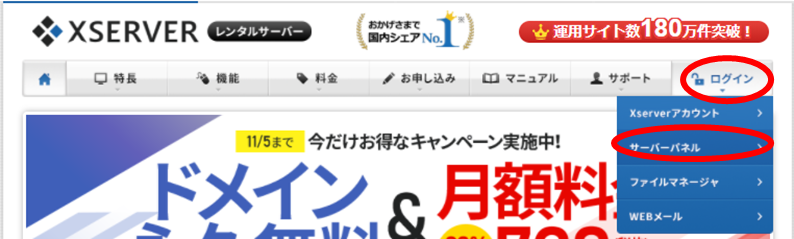
WordPressにログインを行う
ブラウザのURL欄に、「ご自身で設定されたサイトURL/wp-login.php」と入力しましょう。そうすると次の画面が表示されるので、予め設定したユーザー名とパスワードを入力して下さい。
WordPressのダッシュボードにアクセスできれば、成功です!
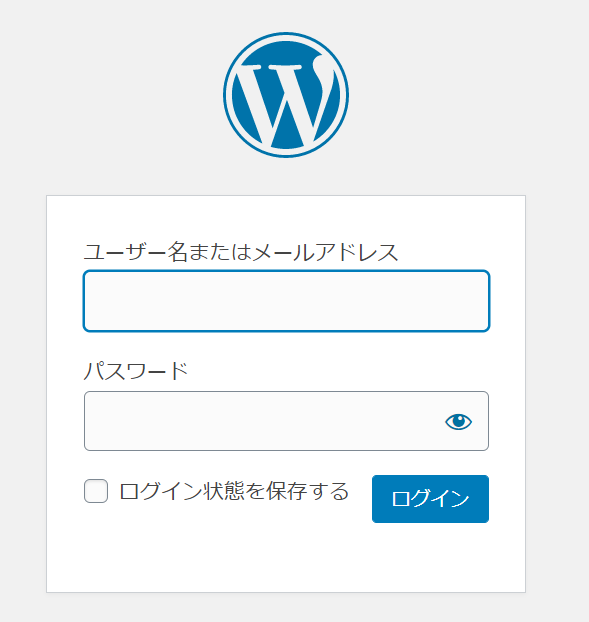
以上の操作によって、無事海外在住者の私でもエックスサーバーと契約し、Wordpressブログを開設することができました。海外でWordpressブログを立ち上げたいと思っている方は、是非参考にしてみて下さい。



コメント